Wichtig: Version 1.0 der reCAPTCHA API wird nicht mehr unterstützt. Führen Sie ein Upgrade auf Version 2.0 aus. Weitere Informationen
- Ich kann nicht herausfinden, wo ich reCAPTCHA hinzufügen kann
- Es funktioniert nicht! Ich brauche Unterstützung.
- reCAPTCHA akzeptiert falsche Wörter
- Nein, ich meine *völlig* falsche Wörter
- Meine Nutzer erhalten zunehmend Ein-Wort-Captchas
- Ich kann nicht herausfinden, wo ich reCAPTCHA hinzufügen kann
-
Dieser Hinweis gilt unabhängig von der Sprache für alle, die reCAPTCHA einbinden.
Zuerst müssen Sie zwei Hotspots in Ihrem Code identifizieren. An diesen Stellen fügen Sie die reCAPTCHA-Aufrufe ein.
reCAPTCHA anzeigen: Der erste Hotspot ist der Code, der das Formular generiert. Hoffentlich ist es so einfach zu finden (indem Sie in Ihrem HTML-Code nach einem <form>-Tag suchen) und Sie in Ihrem Formular das CAPTCHA anzeigen können.
reCAPTCHA prüfen:Der zweite Hotspot ist der, der anscheinend Probleme verursacht. Sie müssen den Code identifizieren, der für das Senden des Formulars zuständig ist. Das ist der Code, der ausgeführt wird, wenn der Nutzer auf submit klickt. Es ist schwer zu verallgemeinern, wie dieser Code aussieht, aber hier sind ein paar Anhaltspunkte, die Ihnen möglicherweise helfen könnten:
- Wenn in Ihrem Formular eine Fehlermeldung angezeigt werden kann, z. B. wenn ein Pflichtfeld leer ist, suchen Sie nach dem Code, der diese Fehlermeldung generiert.
- wenn Ihr Formular Informationen in einer Datenbank platziert, suchen Sie nach Code, der ein SQL-INSERT ausführt.
- Wenn Ihr Formular E-Mails sendet, suchen Sie nach dem Code, der diese Funktion erfüllt.
Formular bereits bestätigt
Der Vorgang wird einfacher, wenn Ihr Formular bereits eine Validierungslogik enthält (d.h. es verarbeitet ungültige Eingaben vom Nutzer, indem es eine Nachricht anzeigt, anstatt eine normale Aktion auszuführen). In diesem Fall können Sie den Code finden, mit dem Sie fast zu Hause sind. Wenn das Formular eine Fehlermeldung anzeigen kann, suchen Sie im Code nach dem Text der Fehlermeldung. Sie sind auf jeden Fall ganz nah dran. Wenn Sie den Validierungscode gefunden haben, müssen Sie zusätzlich zu allen anderen Prüfungen, die vorhanden sind, einen Aufruf der Funktion check_answer hinzufügen (z. B. keine E-Mail-Adresse, Alter zu jung usw.).
Formular wurde nicht validiert
Wenn derzeit keine Validierungslogik für Ihr Formular vorhanden ist – wenn das Klicken auf „Senden“ immer erfolgreich ist, liegt ein komplexeres Problem vor. In diesem Fall müssen Sie den reCAPTCHA-Validierungscode direkt vor dem vorhandenen Code zur Formularverarbeitung einfügen, der auch beim Senden des Formulars ausgeführt wird. Sie müssen auch überlegen, wie Sie das Formular noch einmal aufrufen können, um dem Nutzer noch einmal das Captcha zu geben. Leider gibt es keine eindeutige Antwort auf diese Frage. Sie hängt vollständig von der Struktur des bereits vorhandenen Codes ab. Wenn der vorhandene Code nicht zu komplex ist, können Sie ihn im reCAPTCHA-Entwicklerforum posten und um Rat bitten. Wenn Sie dort etwas posten, achten Sie darauf, genügend Informationen bereitzustellen, damit andere Ihnen helfen können. Es reicht in der Regel nicht aus, einfach „Mein Code funktioniert nicht“ zu sagen.
- Es funktioniert nicht! Ich brauche Unterstützung.
-
Bevor Sie etwas anderes tun, prüfen Sie, ob Sie die richtigen Schlüssel verwenden. Sind Ihre öffentlichen und privaten Schlüssel vertauscht? Haben Sie daran gedacht, sowohl den privaten Schlüssel im Formular-Handler als auch den öffentlichen Schlüssel in das Formular einzufügen?
Hinweis: Mailhide verwendet andere Schlüssel als das primäre formularbasierte reCAPTCHA.
Achten Sie darauf, dass für Ihr Formular die POST-Methode verwendet wird. Andernfalls ändern Sie die reCAPTCHA-Formular-Handler-Variablen in GET statt POST.
Wenn reCAPTCHA funktioniert hat und Sie plötzlich die Meldung „Es ist ein interner Fehler aufgetreten“ erhalten, haben Sie dann das Google-Konto gelöscht, mit dem Sie sich für die Schlüssel registriert haben? Wenn ja, registrieren Sie sich mit einem aktiven Konto für neue Schlüssel und probieren Sie diese aus.
- reCAPTCHA akzeptiert falsche Wörter
-
Menschen machen Fehler und wir verstehen das. In reCAPTCHA wird ein Modul für erweiterte Risikoanalysen verwendet, um festzustellen, ob die eingehende Anfrage von einem Menschen stammt. Wenn wir sicher sind, dass Nutzende Menschen sind, erlauben wir ihnen, kleine Fehler zu machen.
- Nein, ich meine *völlig* falsche Wörter.
-
Wenn reCAPTCHA irgendwelche Eingaben akzeptiert, validieren Sie die reCAPTCHA-Antwort wahrscheinlich nicht richtig mit den API-Servern. Das bedeutet: (1) Sie rufen
https://www.google.com/recaptcha/api/verifynicht korrekt auf (oder die entsprechende Funktion, wenn Sie ein Plug-in wierecaptcha_check_answerin PHP verwenden) oder (2) Sie führen aufgrund der Antwort von unseren Servern nicht die erforderliche Aktion aus. In der Anleitung, die du zum Installieren von reCAPTCHA verwendet hast (unabhängig davon, ob über ein Plug-in oder nicht), erfährst du, wie du prüfen kannst, ob der Nutzer die Antwort richtig eingegeben hat. - Meine Nutzer erhalten ab jetzt Ein-Wort-Captchas
-
reCAPTCHA besteht nicht immer aus zwei Wörtern. Es ist ein Test, um Mensch und Roboter voneinander zu unterscheiden. Wenn wir uns sicher sind, dass du ein Mensch bist, bieten wir dir ein viel einfacheres Captcha (Beispiel unten). Unser System stützt sich auf Ihre gesamte Interaktion mit reCAPTCHA – vor, während und nach der Lösung –, um zu entscheiden, ob Sie den Test bestehen oder nicht bestehen, und nicht nur die Lösung.
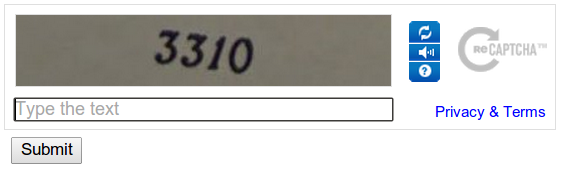
Wenn Sie mehr über die Sicherheit dieser einfachen Captchas erfahren möchten, lesen Sie unseren Blog: http://googleonlinesecurity.blogspot.com/2013/10/recaptcha-just-got-easier-but-only-if.html

